2025-08-24 09:29:02来源:sxtmmc 编辑:佚名
在使用word进行文档编辑时,有时我们需要从指定的页面开始设置页码,这在一些特殊格式要求的文档中尤为常见。下面就来介绍一下具体的设置方法。
准备工作
打开需要设置页码的word文档。确保文档内容已经编辑完成,并且页面布局等设置符合你的需求。
设置起始页码
1. 将光标定位到你希望开始编页码的前一页的末尾。例如,若要从第3页开始编页码,就把光标放在第2页的末尾。
2. 点击“插入”选项卡。
3. 在“页眉和页脚”组中,找到并点击“页码”按钮,选择“设置页码格式”。
4. 在弹出的“页码格式”对话框中,找到“页码编号”区域。
5. 选择“起始页码”选项,并在后面的框中输入你想要的起始页码数字,比如3。
6. 点击“确定”按钮关闭对话框。
7. 再次点击“插入”选项卡中的“页码”按钮,选择合适的页码位置,如页面底部居中或右侧等,此时文档将从你指定的页面开始正确编页码。
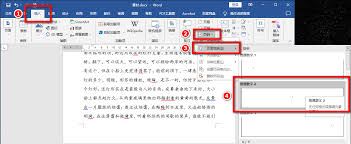
注意事项
1. 如果文档中包含封面、目录等不需要页码的部分,在设置页码时需要注意排除这些页面。可以在“页码格式”对话框中勾选“首页显示页码”,然后手动删除不需要页码的页面上的页码。
2. 在设置页码后,如果对文档进行了添加或删除页面等操作,可能需要重新调整页码设置,以确保页码的连续性和准确性。
通过以上步骤,你就能轻松地在word中设置从指定页面开始编页码,使文档的页码编排符合你的个性化需求,提升文档的专业性和规范性。